Gaming er en betydelig del av den digitale verden, og dens betydning strekker seg også til Mac-brukere. For mange er spill et yndet tidsfordriv, en måte å slappe av på, eller til og med en profesjonell sysselsetting. Derfor er det avgjørende å forbedre spillopplevelsen på Mac-er av flere grunner.
Relatert lesing
- Hva er nytt i macOS Sonoma
- Hvilke Mac-er er kompatible med macOS Sonoma
- Slik bruker du profiler i Safari på macOS Sonoma
- Alt du gikk glipp av fra WWDC 2023
- Alt du trenger å vite om 15-tommers MacBook Air
Som avanserte enheter forventes Mac-er å levere en førsteklasses spillopplevelse. Forbedring av spillfunksjoner kan møte disse forventningene og øke brukertilfredsheten. For å holde seg konkurransedyktig i markedet, må Apple sørge for at Mac-er kan tilby en spillopplevelse på linje med andre plattformer som Windows, som tradisjonelt er mer spillvennlige. Forbedring av spilling på Mac kan tiltrekke seg en bredere brukerbase, inkludert seriøse spillere og spillutviklere, og potensielt øke salget av Mac.
Hva er spillmodus på macOS Sonoma?

Dagen da Mac-en blir en overlegen plattform for spill, utover Apple Arcade og eldre Steam-titler, er fortsatt i horisonten. Fremgangen ble imidlertid vist frem under WWDC '23, med introduksjonen av et nytt verktøysett for spillportering. Dette verktøysettet er designet for å forenkle prosessen med å portere spill fra andre plattformer til Mac.
Med kunngjøringen av macOS Sonoma ble en ny funksjon kjent som Game Mode introdusert. Denne funksjonen lover å forbedre spillopplevelsen ved å gi jevnere og mer konsistente bildefrekvenser, oppnådd ved å prioritere spill på CPU og GPU. I tillegg vil spillmodus redusere lydforsinkelsen med AirPods og spesielt redusere inngangsforsinkelsen med mye brukte spillkontrollere som de for Xbox og PlayStation ved å doble samplingsfrekvensen for Bluetooth.
Slik bruker du spillmodus på macOS Sonoma
I det som ikke burde komme som en overraskelse, er det faktisk ingenting du trenger å gjøre for å bruke spillmodus på macOS Sonoma. I stedet er alt du trenger å gjøre å starte favorittspillet ditt, og Mac-en din starter automatisk spillmodus.
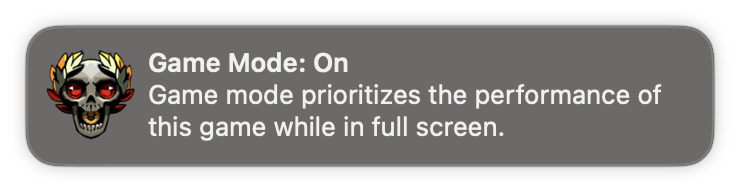
Siden det ikke er noen innstillinger å konfigurere, vil du ikke engang finne så mye som en preferanse smerte i Systeminnstillinger-appen. I stedet er den eneste måten du til og med kan se at spillmodus er aktivert hvis du avslutter fullskjermmodus i spillet du spiller.
Derfra vil et lite spillikon vises på høyre side av menylinjen. Ved å klikke på ikonet får du en rullegardinmeny der det eneste alternativet er å Slå av spillmodus. Den eneste grunnen til at du kanskje til og med vil gjøre dette er hvis du finner ut at spillet du spiller ikke kjører like bra med spillmodus aktivert.
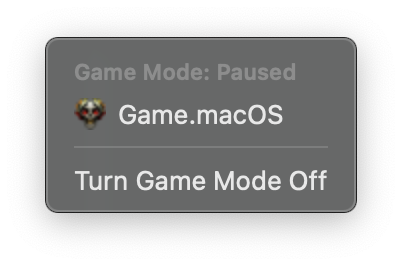
Etter hvert som utviklingen på macOS Sonoma fortsetter, sammen med Apples fornyede push inn i spillsegmentet, håper vi at utviklerne vil se fremskritt som gjøres. Og i sin tur vil Mac-brukere overalt kunne nyte bedre ytelse når de spiller spill, i stedet for å måtte bruke en dedikert konsoll eller bygge en Windows-datamaskin for spill.
Andrew er en frilansskribent basert på østkysten av USA.
Han har skrevet for en rekke nettsteder gjennom årene, inkludert iMore, Android Central, Phandroid og noen få andre. Nå tilbringer han dagene med å jobbe for et HVAC-selskap, mens han ser på som frilansskribent om natten.